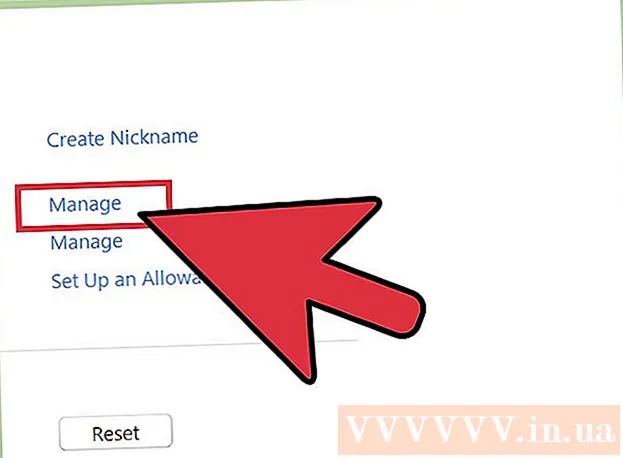Հեղինակ:
Virginia Floyd
Ստեղծման Ամսաթիվը:
9 Օգոստոս 2021
Թարմացման Ամսաթիվը:
1 Հուլիս 2024

Բովանդակություն
- Քայլեր
- Մաս 1 -ը 4 -ից. Աղբարկղից
- Մաս 2 -ից 4 -ը. Կրկնօրինակի օգտագործումը
- Մաս 3 4 -ից. Օգտագործելով ժառանգական տարբերակ
- Մաս 4 -ից 4 -ը. Recuva- ի օգտագործումը
- Խորհուրդներ
- Գուշացումներ
Եթե դուք պատահաբար ջնջեք ձեր Windows 7 համակարգչի ֆայլը կամ թղթապանակը, կարող եք այն վերականգնել աղբարկղից: Այնուամենայնիվ, եթե արդեն դատարկել եք աղբարկղը, ստիպված կլինեք վերականգնել պահեստային ֆայլը. եթե դա ձախողվի, օգտագործեք Recuva հատուկ ծրագիրը, որը գտնում և վերականգնում է ջնջված ֆայլերը:
Քայլեր
Մաս 1 -ը 4 -ից. Աղբարկղից
 1 Կրկնակի կտտացրեք աղբարկղի պատկերակին: Այն գտնվում է աշխատասեղանի վրա:
1 Կրկնակի կտտացրեք աղբարկղի պատկերակին: Այն գտնվում է աշխատասեղանի վրա:  2 Աջ սեղմեք ջնջված ֆայլի վրա:
2 Աջ սեղմեք ջնջված ֆայլի վրա: 3 Կտտացրեք Վերականգնել.
3 Կտտացրեք Վերականգնել. 4 Փակեք աղբարկղի պատուհանը: Theնջված ֆայլը կվերականգնվի այն թղթապանակում, որտեղից այն ջնջել եք:
4 Փակեք աղբարկղի պատուհանը: Theնջված ֆայլը կվերականգնվի այն թղթապանակում, որտեղից այն ջնջել եք:
Մաս 2 -ից 4 -ը. Կրկնօրինակի օգտագործումը
 1 Կտտացրեք ⊞ Հաղթիր. Windows 7 -ն ինքնաբերաբար պահուստավորում է ֆայլերը; եթե ջնջել եք ֆայլերը, կարող եք դրանք վերականգնել կրկնօրինակից:
1 Կտտացրեք ⊞ Հաղթիր. Windows 7 -ն ինքնաբերաբար պահուստավորում է ֆայլերը; եթե ջնջել եք ֆայլերը, կարող եք դրանք վերականգնել կրկնօրինակից:  2 Կտտացրեք Կառավարման վահանակ.
2 Կտտացրեք Կառավարման վահանակ. 3 Կտտացրեք համակարգ և անվտանգություն.
3 Կտտացրեք համակարգ և անվտանգություն. 4 Կտտացրեք Արխիվացում և վերականգնում.
4 Կտտացրեք Արխիվացում և վերականգնում. 5 Կտտացրեք Վերականգնել ֆայլերը.
5 Կտտացրեք Վերականգնել ֆայլերը. 6 Ընտրեք այն ֆայլերը, որոնք ցանկանում եք վերականգնել: Պահեստային ֆայլերում անհրաժեշտ ֆայլերը կարող եք գտնել երեք եղանակով.
6 Ընտրեք այն ֆայլերը, որոնք ցանկանում եք վերականգնել: Պահեստային ֆայլերում անհրաժեշտ ֆայլերը կարող եք գտնել երեք եղանակով. - Կտտացրեք Որոնել և մուտքագրեք ֆայլի անունը:
- Կտտացրեք Որոնեք ֆայլեր և գտեք ֆայլերը համապատասխան պանակներում:
- Կտտացրեք Գտնել թղթապանակներ և գտնել թղթապանակներ:
 7 Կտտացրեք Հետագայում.
7 Կտտացրեք Հետագայում. 8 Ընտրեք այն թղթապանակը, որտեղ ֆայլերը կվերականգնվեն: Դուք կարող եք դրանք վերականգնել իրենց սկզբնական թղթապանակում (կանխադրված) կամ սեղմել «Թղթապանակում» կողքին գտնվող սահողին, ապա ընտրել թղթապանակ:
8 Ընտրեք այն թղթապանակը, որտեղ ֆայլերը կվերականգնվեն: Դուք կարող եք դրանք վերականգնել իրենց սկզբնական թղթապանակում (կանխադրված) կամ սեղմել «Թղթապանակում» կողքին գտնվող սահողին, ապա ընտրել թղթապանակ:  9 Կտտացրեք Վերականգնված ֆայլերի դիտում.
9 Կտտացրեք Վերականգնված ֆայլերի դիտում.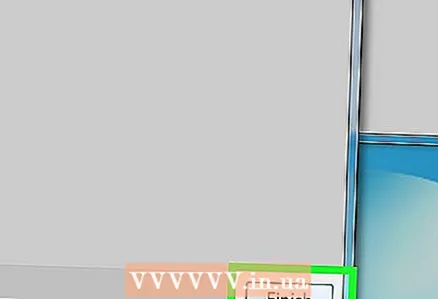 10 Կտտացրեք Ավարտելու համար. Ֆայլերը կվերականգնվեն:
10 Կտտացրեք Ավարտելու համար. Ֆայլերը կվերականգնվեն:
Մաս 3 4 -ից. Օգտագործելով ժառանգական տարբերակ
 1 Կրկնակի սեղմեք «Համակարգիչ»: Եթե այս պատկերակը աշխատասեղանին չէ, կտտացրեք ⊞ Հաղթիր > Համակարգիչ (ցանկի աջ մասում):
1 Կրկնակի սեղմեք «Համակարգիչ»: Եթե այս պատկերակը աշխատասեղանին չէ, կտտացրեք ⊞ Հաղթիր > Համակարգիչ (ցանկի աջ մասում):  2 Կրկնակի կտտացրեք այն թղթապանակի վրա, որտեղից ջնջել եք ֆայլը: Օրինակ, եթե ֆայլը ջնջել եք Երաժշտության թղթապանակից, կրկնակի կտտացրեք այն:
2 Կրկնակի կտտացրեք այն թղթապանակի վրա, որտեղից ջնջել եք ֆայլը: Օրինակ, եթե ֆայլը ջնջել եք Երաժշտության թղթապանակից, կրկնակի կտտացրեք այն:  3 Աջ սեղմեք ենթապանակի վրա, որտեղ ֆայլը պահվում էր: Օրինակ, եթե ֆայլը պահվում էր iTunes ենթապանակում, աջ սեղմեք դրա վրա:
3 Աջ սեղմեք ենթապանակի վրա, որտեղ ֆայլը պահվում էր: Օրինակ, եթե ֆայլը պահվում էր iTunes ենթապանակում, աջ սեղմեք դրա վրա:  4 Կտտացրեք Վերադառնալ նախորդ տարբերակին.
4 Կտտացրեք Վերադառնալ նախորդ տարբերակին. 5 Ընտրեք վերականգնման կետ:
5 Ընտրեք վերականգնման կետ: 6 Կտտացրեք լավ. Եթե Ֆայլի պատմությունը ակտիվացված է ձեր համակարգչում, ֆայլը կվերականգնվի:
6 Կտտացրեք լավ. Եթե Ֆայլի պատմությունը ակտիվացված է ձեր համակարգչում, ֆայլը կվերականգնվի:
Մաս 4 -ից 4 -ը. Recuva- ի օգտագործումը
 1 Բացեք ծրագրի կայքը Ռեկուվա. Recuva- ն անվճար ծրագիր է, որը սկավառակի վրա փնտրում է ջնջված ֆայլեր և վերականգնում դրանք: Հիշեք, որ իրականում ջնջված ֆայլերը դեռ կոշտ սկավառակի վրա են, ուստի դրանցից մի քանիսը կարող են վերականգնվել:
1 Բացեք ծրագրի կայքը Ռեկուվա. Recuva- ն անվճար ծրագիր է, որը սկավառակի վրա փնտրում է ջնջված ֆայլեր և վերականգնում դրանք: Հիշեք, որ իրականում ջնջված ֆայլերը դեռ կոշտ սկավառակի վրա են, ուստի դրանցից մի քանիսը կարող են վերականգնվել:  2 Կտտացրեք Անվճար ներբեռնում (Անվճար ներբեռնում).
2 Կտտացրեք Անվճար ներբեռնում (Անվճար ներբեռնում). 3 Կտտացրեք ներբեռնման հղմանը:
3 Կտտացրեք ներբեռնման հղմանը: 4 Սպասեք, մինչև տեղադրման ֆայլը ներբեռնվի ձեր համակարգչում: Փնտրեք ֆայլը ձեր ներլցումների պանակում:
4 Սպասեք, մինչև տեղադրման ֆայլը ներբեռնվի ձեր համակարգչում: Փնտրեք ֆայլը ձեր ներլցումների պանակում:  5 Կրկնակի կտտացրեք ներբեռնված ֆայլին: Երբ հուշվի, թույլ տուր ինձ տեղադրել Recuva- ն:
5 Կրկնակի կտտացրեք ներբեռնված ֆայլին: Երբ հուշվի, թույլ տուր ինձ տեղադրել Recuva- ն:  6 Կտտացրեք «Ոչ, շնորհակալություն, ինձ CCleaner- ը պետք չէ»:
6 Կտտացրեք «Ոչ, շնորհակալություն, ինձ CCleaner- ը պետք չէ»: 7 Կտտացրեք Տեղադրեք (Տեղադրեք):
7 Կտտացրեք Տեղադրեք (Տեղադրեք): 8 Կտտացրեք Վազիր ռեկուվա (Սկսեք Recuva): Ընթացիկ թողարկման մասին տեղեկությունները բաց թողնելու համար նշեք կոճակի ներքևում գտնվող «Դիտել թողարկման գրառումները» վանդակը: Տեղադրեք (Տեղադրեք):
8 Կտտացրեք Վազիր ռեկուվա (Սկսեք Recuva): Ընթացիկ թողարկման մասին տեղեկությունները բաց թողնելու համար նշեք կոճակի ներքևում գտնվող «Դիտել թողարկման գրառումները» վանդակը: Տեղադրեք (Տեղադրեք):  9 Կտտացրեք Հաջորդը (Հետագա):
9 Կտտացրեք Հաջորդը (Հետագա): 10 Ընտրեք ֆայլի տեսակը: Եթե վստահ չեք, թե որ տիպն ընտրել, նշեք «Բոլոր ֆայլերը» կողքին գտնվող վանդակը:
10 Ընտրեք ֆայլի տեսակը: Եթե վստահ չեք, թե որ տիպն ընտրել, նշեք «Բոլոր ֆայլերը» կողքին գտնվող վանդակը: - Բոլոր ֆայլերը գտնելու համար երկար ժամանակ կպահանջվի:
 11 Կտտացրեք Հաջորդը (Հետագա):
11 Կտտացրեք Հաջորդը (Հետագա): 12 Ընտրեք այն թղթապանակը, որից ջնջել եք ֆայլը: Եթե չգիտեք, թե որ թղթապանակն ընտրել, նշեք «Ես վստահ չեմ» կողքի վանդակը:
12 Ընտրեք այն թղթապանակը, որից ջնջել եք ֆայլը: Եթե չգիտեք, թե որ թղթապանակն ընտրել, նշեք «Ես վստահ չեմ» կողքի վանդակը:  13 Կտտացրեք Հաջորդը (Հետագա):
13 Կտտացրեք Հաջորդը (Հետագա): 14 Կտտացրեք Սկսել: Եթե երկրորդ անգամ եք ֆայլեր փնտրում, նշեք նաև «Միացնել խորը սկանավորման» կողքին գտնվող վանդակը:
14 Կտտացրեք Սկսել: Եթե երկրորդ անգամ եք ֆայլեր փնտրում, նշեք նաև «Միացնել խորը սկանավորման» կողքին գտնվող վանդակը:  15 Ստուգեք այն ֆայլերը, որոնք ցանկանում եք վերականգնել:
15 Ստուգեք այն ֆայլերը, որոնք ցանկանում եք վերականգնել: 16 Կտտացրեք Վերականգնել (Վերականգնել):
16 Կտտացրեք Վերականգնել (Վերականգնել): 17 Ընտրեք այն թղթապանակը, որտեղ ֆայլերը կվերականգնվեն:
17 Ընտրեք այն թղթապանակը, որտեղ ֆայլերը կվերականգնվեն: 18 Կտտացրեք լավ. Ֆայլերը կվերականգնվեն:
18 Կտտացրեք լավ. Ֆայլերը կվերականգնվեն:
Խորհուրդներ
- Recuva- ն ֆայլերի վերականգնման հիանալի ծրագիր է, բայց կարող եք օգտագործել մեկ այլ նման ծրագիր (օրինակ ՝ MiniTool Data Recovery):
Գուշացումներ
- Եթե ֆայլերը ջնջելուց հետո դուք ակտիվորեն օգտագործում եք ձեր համակարգիչը (գրում և ջնջում եք այլ ֆայլեր), ֆայլերի հաջող վերականգնման հնարավորությունները նվազում են: